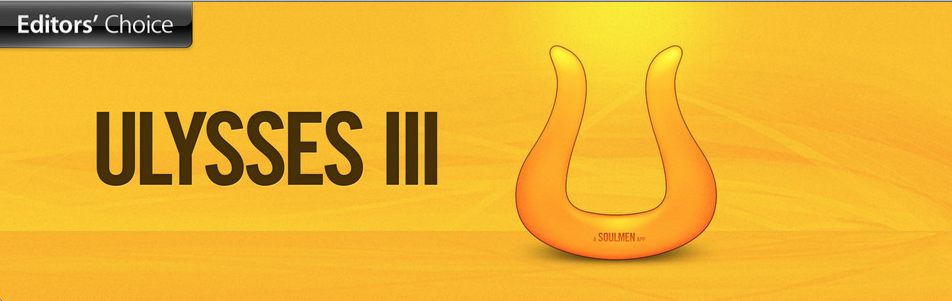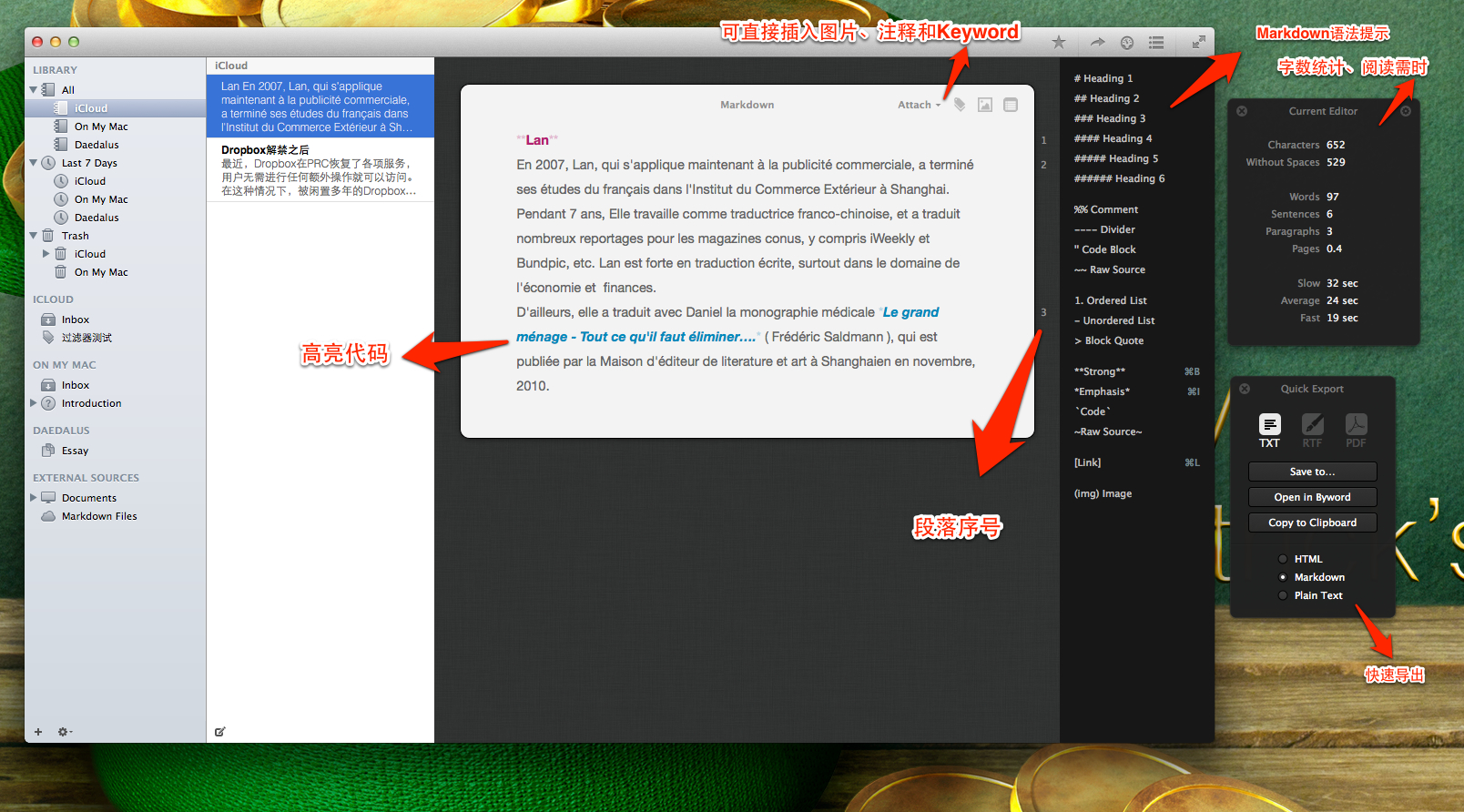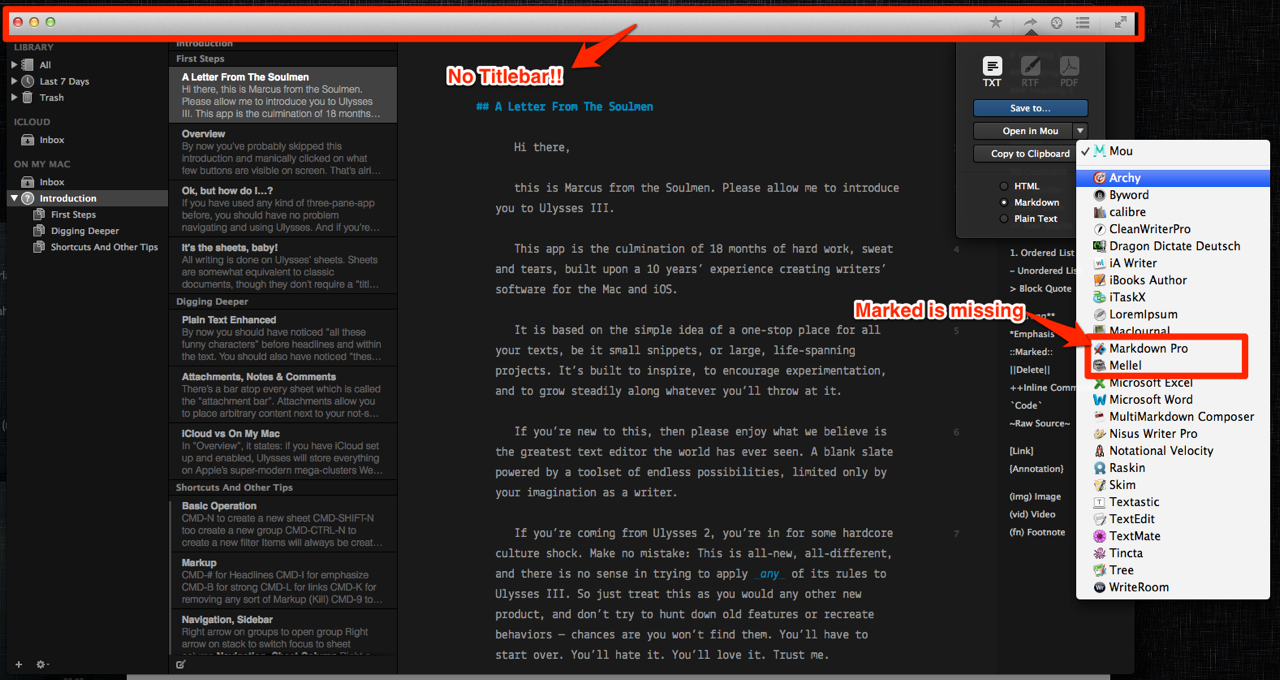Ulysses 3上市是4月第一周Geek们最津津乐道的话题
从一定程度上讲,Ulysses在成功十年后的这次升级是向苹果系统设计理念的全面妥协。当然,你也可以把它理解成一种致敬。
一打开应用,全新的界面会先令你感到一阵惊喜,接下来又会有些困惑。对那些从前两代产品一路使用过来的老用户而言,一切似乎又要从头学起了……
用户界面
本次变化最大的就是用户界面。首先在整个应用的配色方面,我们开启完全「平面化」的「Pure Mode」以及具有立体效果的「正常模式」。
接着,我们可以看到,整个应用变成了典型的「三栏设计」,而这实际上是OS平台中许多应用的标准界面,比方说Sparrow、Reeder,或者我们之前曾经评测过的Macjournal。
没错,虽然不能确定Ulysses与上述应用之间的关系,但在使用过程中我发现两者的界面,或者说设计思路极为相似:Sparrow和Reeder的最左边都是帐户管理栏,列出不同的邮箱或订阅源,你可以在相应的分栏内进行选择。接着,往来邮件和新闻条目的列表静静地出现在第二栏。在第二栏中点选后,详细的邮件和RSS新闻内容便在第三栏中得到呈现——上述过程都在同一个应用内完成,而无需像TweetBot那样将「第三栏」的任务交给Safari或其他外部程序。当然,在Reeder里实现这点的前提是,你得打开详细阅读的窗口……而MacJournal的界面也与此大同小异:最左边有一栏,列出用户所有的日志簿;右边则分为上下两栏,分别是话题列表和编辑区域——只不过是将左右排列的第二栏和第三栏竖了起来。more再来看我们的主角Ulysses:左边一栏是资源库,里面列出了你的所有活页夹(本地活页夹、iCloud活页夹、Daedalus和外部源),我们可以在活页夹里创建新的「Group」,这是一个针对职业写作者安排的设置。也许作为普通用户,我们只需一个分组就能容纳平时所有的文章。但对一个职业写作者——例如一名为多本刊物提供内容的专栏作家来说,情况就有所不同了,他会希望把那些为《纽约时报》撰写的文章加入「纽时」文件夹,把为《人民日报》撰写的文章加入「人日」文件夹(虽然不好听),并把自己的一些私人博文加入「私人」文件夹……而小说作者对「Group」的应用频率更是可想而知。说到底,「Group」是为高端用户预留的。
当中那栏或许是三栏中功能最弱小、最鸡肋的存在:如果左栏的「Group」足够强大,具有折叠功能,那么第二栏完全没有存在的必要,但如果你非要坚持「单独把文章的缩略体列出来有助于查找」,那就当我没说吧……
最后,我们会把目光落在第三栏,而这是大部分人消磨最多时间的所在。没错,这是一个编辑栏,你今后所有的文字都将在这里被码出来。应该说,Ulysses的码字区域还是制作得相当精良。在主题上,我们可以选择白底黑字的「Light Mode」和黑底灰字的「Dark Mode」,而插入光标则可以被设置成类似iA Writer的蓝色「iOS模式」和普通的黑色光标。用户可以根据自己的喜好来配置用于写作的「第三栏」。
必须承认,这样的三栏设计就像「苹果语系」中反复出现的一个音素,我们甚至可以在Finder中找到它的源头……然而我们并不能因此责怪Soulmen(Ulysses的开发团队)缺乏创新精神或有抄袭嫌疑——就像我们不能指责毕达哥拉斯之后的美学家言必称「黄金分割」。事实上,在苹果的世界观里,「三栏」就是黄金分割,是最为科学的一种法则。
哲学与细节
- 在Ulysses 3中,从左栏到右栏其实是一个从宏观到微观的过程。在这种推进的同时,写作者的注意力也会逐渐集中。2. Sheet概念的引入令Ulysses 3更像一本实体的活页簿,用户可以随手记录一些碎片化的灵感,日后再通过「胶合(Glue)」功能将其串联起来。「胶合」是个性感而美妙的动作,这绝不是一个谐音游戏——当你选中多个Sheet的时候,会看到右边的编辑栏里,两篇文章的内容被紧紧地「胶」在了一起。3. 「 快速导出(Quick Export)」可以以HUD的形式被放置在一边,使用时非常方便,支持的格式也比较多,另外还能通过其他外部程序打开,这样的设置无疑令Ulysses成了对所有同类应用都很友好的一件产品。4. 在「字数统计」的HUD面板中增加了「阅读时间」的统计,并根据不同的阅读速度给出了相应的参考时间。从这里我们不难看出,Ulysses的志向并非只是帮助用户写短文……Scrivener、Nisus Writer Pro等专为小说作家而开发的应用要小心了!5. 作为一款Markdown写作工具, Ulysses为不熟悉相关语法的用户贴心地准备了一个参考表,你可以通过设置或快捷键(⌘9)将其呼出,显示在编辑栏的右边。据说,Ulysses还支持「脚注」的语法。6. 「语法高亮」在Ulysses中的存在令我差点高唱「五星红旗我为你自豪」,当然最后我醒悟过来,这一切和五星红旗没啥关系。语法高亮是目前很多语法编辑器必备的辅助功能,然而在专业的写作工具中还不是很多见。因此,如果你是个深度Markdown中毒者,一定要来试试「高亮」给你带来的完美写作体验。7. 尽管在导出时所有文档都能以Plain Text的格式得到保存,但在实际使用中,资深的Markdown写作者会发现Ulysses并非严格意义上的Plain Text写作工具,至少看上去不像。事实上,在本地及iCloud上写作时(编辑外部源里的文档时暂时没有此功能),你可以直接通过按钮来插入图片、注释和Keyword (相当于其他应用中常见的Tag概念),而无需借助Markdown语法。你甚至能在选中段落的时候看到端末的换行符。从这种意义上讲,Ulysses更像一款HTML写作工具。8. 综合上述两点,Ulysses是一款为不会Markdown语法的写作者设计的Markdown写作工具,虽然Soulmen的志向是通吃所有用户,或至少拿下熟悉Markdown的职业写作人群(如果你是个喜欢用Word的职业作家,那么读到这里,就当你的眼睛瞎了吧……)。9. 与Daedalus Touch(Soulmen出品的iOS Markdown写作应用)的联动成功地将OSX和iOS结合在了一起。
- 独立的垃圾箱允许用户将需要删除的Sheet放置在Ulysses的垃圾箱中,而之前生成的文件并不会因此进入系统的垃圾箱,这从很大程度上避免了「误操作导致文件无法恢复的悲剧」。
美中不足
当然,一款应用要做到十全十美,简直是梦话,Ulysses也不例外,以下便是使用过程中发现的一些不足之处。
- 与Marked的契合很差,必须先导出.md文件再拖曳到Marked.app里。而且在Quick Export界面下竟然没有「Open in Marked 」的选项,亏得Brett Terpstra和Soulmen团队还是好朋友……2. 尽管Soulmen已经对Ulysses的使用理念及流程进行了简化,但是用起来还是略显复杂,对刚上手的人不太友好。什么Group啦,Fliter啦,Sheet啦,Note啦……一堆新概念。3. Sheet的Keyword只支持拉丁字母,不支持汉字。4. 由于有了Daedalus,突然发现应用自带的iOS活页夹完全没有用了。5. 没有实时预览功能,无论Ulysses还是Daedalus,这个问题希望在今后的更新中得到解决。6. 没有「全局搜索」功能,也就是说你无法通过关键词搜索的方法找到你要的文件。不过,Ulysses中有一个「Filter」的概念,用户可以用关键词来生成一个「过滤」文件夹,符合过滤条件的文件都会安静地躺在里面,最终起到的效果与全局搜索差不多,只不过Ulysses帮你节省了一个整理的步骤——这一点与MacJournal的「Smart Journal」极为相似(好吧,又是MacJournal,这款应用看来颇为高级)。7. 有一个「Favorite」的功能至今没弄懂有什么用,用户可以把选中的Sheet拖入这个框,看上去像是一个便于快速转向某个Sheet的收集堆栈。
总结
到目前为止,Ulysses更像一个支持Markdown语法的「文档Organizer」,而不是「Writer」,这一点至少要在「实时预览」、「Open in Marked」等功能加入后才会发生改变。当然,如果你打算用它来进行不带任何(Markdown)格式的Plain Text写作,甚至有一本大部头的书要拜托给它,那么Ulysses还是非常适合你的。